이 안내서는 Iphones 및 iPad, Safari, Google Chrome 및 Siri를 다루는 iPhone 및 iPad에서 이력을 제거하는 방법을 설명합니다. 역사를 정기적으로 지우면 개인 정보를 보호하고 장치 성능을 향상시킵니다.

사파리 역사 청산 :
모든 역사 :
- 설정> 사파리로 이동하십시오.
- "명확한 기록 및 웹 사이트 데이터"를 누르고 확인하십시오.

개별 웹 사이트 :
- Safari> 북마크> 역사를여십시오.
- 웹 사이트에서 왼쪽으로 스 와이프하고 "삭제"를 누릅니다.

특정 기간 :
- Safari> 북마크> 역사를여십시오.
- "Clear"> 기간을 선택하십시오 (모두, 오늘 & 어제, 오늘, 마지막 시간).

크롬 역사 청산 :
모든 역사 :
- Chrome> more (3 점)> 기록> 탐색 데이터 삭제.
- "브라우징 기록"을 선택하고 "클리어 브라우징 데이터"를 누릅니다. 확인하다.


개별 웹 사이트 :
- Chrome> more> histor> 편집.
- 웹 사이트를 선택하고 "삭제"를 누릅니다.


특정 기간 :
- Chrome> more> 히스토리> 클레어 브라우징 데이터를 엽니 다.
- "브라우징 기록"을 선택하고 시간 범위를 선택하고 "클리어 브라우징 데이터"를 누릅니다.


시리 역사 삭제 :
- 설정> Siri> Siri & Dictation History> 삭제 Siri & Dictation History로 이동하십시오. 확인하다.

문제 해결 :
역사를 명확하게 할 수 없다면 : 시도하십시오.
- 콘텐츠 및 개인 정보 보호 제한 비활성화 : 설정> 화면 시간> 콘텐츠 및 개인 정보 보호 제한.
- Safari iCloud 동기화 중지 : 설정> [귀하의 이름]> iCloud> Safari (끄기, "내 아이폰을 유지하는"데이터를 탭한 다음 원하는 경우 다시 활성화 할 수 있음). Mac : 시스템 설정 (또는 시스템 환경 설정)> Apple ID> iCloud> 사파리를 선택 취소하십시오. 그런 다음 Safari에서 Safari> Clear History> 모든 역사와 Safari> 선호도> 개인 정보 보호> 웹 사이트 데이터 관리> 모두 제거하십시오.
- Safari 읽기 목록 삭제 항목 삭제 : Safari 열기> 북마크> 읽기 목록> 편집> 항목 선택 및 삭제.



개인 브라우징 : 사파리 : Open Safari> 탭> 개인. 또는 Safari 아이콘을 긴 압박하고 "새 개인 탭"을 선택하십시오. 개인 브라우징이 완전한 익명 성을 보장하지는 않습니다.

브라우징 내역을 지우면 개인 정보 및 장치 성능이 향상됩니다. 개인 정보를 향상 시키려면 CLEARVPN과 같은 VPN을 사용하는 것을 고려하십시오.
위 내용은 iPhone 또는 iPad에서 검색 기록을 삭제하는 방법 (Safari, Chrome, Siri)의 상세 내용입니다. 자세한 내용은 PHP 중국어 웹사이트의 기타 관련 기사를 참조하세요!
 Ugreen Uno 2-in-1 자기 무선 충전기 검토 : 거의 모든 Apple Gear에 전력을 공급합니다.Mar 12, 2025 pm 09:01 PM
Ugreen Uno 2-in-1 자기 무선 충전기 검토 : 거의 모든 Apple Gear에 전력을 공급합니다.Mar 12, 2025 pm 09:01 PM애플 사용자는 기뻐합니다! 무선 충전은 편리하지만 Apple의 공식 충전기는 비싸다. 이것은 Ugreen Uno 2-in-1 자기 무선 충전소로 변경됩니다. ##### Ugreen Uno 2-in-1 자기 무선 충전기 : 포괄적 인 검토
 맥 소노마에서 캐시를 지우는 방법? MacOS 14에서 찾아서 삭제하는 방법은 무엇입니까?Mar 14, 2025 am 11:30 AM
맥 소노마에서 캐시를 지우는 방법? MacOS 14에서 찾아서 삭제하는 방법은 무엇입니까?Mar 14, 2025 am 11:30 AMMac이 저장소가 느리거나 낮게 실행되고 있습니까? MacOS Sonoma에서 Mac의 캐시를 지우는 것이 솔루션 일 수 있습니다. 이 안내서는 캐시를 수동으로 자동으로 지우는 방법을 설명하여 일반적인 문제를 해결하고 더 부드러운 사용자 경험을 보장합니다. 엄마
 맥 소노마에서 공간을 확보하는 방법? MacOS 14에서 스토리지를 청소하는 방법?Mar 16, 2025 pm 12:16 PM
맥 소노마에서 공간을 확보하는 방법? MacOS 14에서 스토리지를 청소하는 방법?Mar 16, 2025 pm 12:16 PMMac 스토리지가 낮게 작동합니까? Macos Sonoma는 너무 많은 파일로 느리게 될 수 있습니다. 이 가이드는 귀중한 공간을 되 찾는 방법을 보여주고 성능을 향상시키는 방법을 보여줍니다. Mac의 스토리지를 확인합니다 삭제를 시작하기 전에 스토리지 상태를 확인하십시오 : Apple Men
 Nitro PDF Pro로 변하지 않는 PDF를 변경하십시오Mar 22, 2025 am 11:14 AM
Nitro PDF Pro로 변하지 않는 PDF를 변경하십시오Mar 22, 2025 am 11:14 AMPDF와의 작업을 피할 수는 없습니다. 그러나 당신이 피할 수있는 것은 그들에게 문제가있는 것입니다. PDF는 실제로는 도움이되지 않고 실제로 다루기가 쉽습니다. 문서를 변경할 때 Nitro PDF PR
 Mac 용 최고의 PDF 편집자 - 무료 및 유료 도구Mar 16, 2025 am 11:38 AM
Mac 용 최고의 PDF 편집자 - 무료 및 유료 도구Mar 16, 2025 am 11:38 AM이 기사에서는 AI 기반 옵션을 포함하여 Mac 용 최고의 PDF 편집기를 검토합니다. 최고 경쟁자로 뛰어 들자. 완벽한 PDF 편집기를 찾는 것은 특정 요구에 따라 다릅니다. 이 검토는 일반적인 작업을 처리하는 다양한 앱에 중점을 둡니다.
 Mac에서 바로 가기 삭제 : 데스크탑 및 메뉴 바에서 아이콘을 제거하는 방법Mar 08, 2025 am 11:41 AM
Mac에서 바로 가기 삭제 : 데스크탑 및 메뉴 바에서 아이콘을 제거하는 방법Mar 08, 2025 am 11:41 AMMac 바로 가기는 여러 가지 방법으로 적용될 때 많은 시간을 절약 할 수 있지만 때로는 더 이상 필요하지 않을 수도 있습니다. 어쩌면 실수로 바로 가기 키를 만들거나 데스크탑을 정리하고 싶을 수도 있습니다. 이유에 관계없이 Mac 바로 가기를 제거하는 것은 매우 간단합니다. Mac 바로 가기 키를 삭제하는 두 가지 방법이 있습니다. 대상 바로 가기 키를 선택하고 "삭제> 바로 가기 키 삭제"를 클릭하십시오. 바로 가기 키를 선택하고 명령 삭제 키를 누른 다음 바로 가기 삭제 키를 선택하십시오. 그게 다야! Mac은 이제 훨씬 더 시원해야합니다. Mac에서 바로 가기 키 삭제를 시작하십시오. 각 단계 단계를 안내해 드리겠습니다.주의 깊게 읽으십시오. Mac 데스크탑에서 바로 가기 키를 삭제하는 방법 바로 가기 키를 삭제하면 영향을 미치지 않습니다.
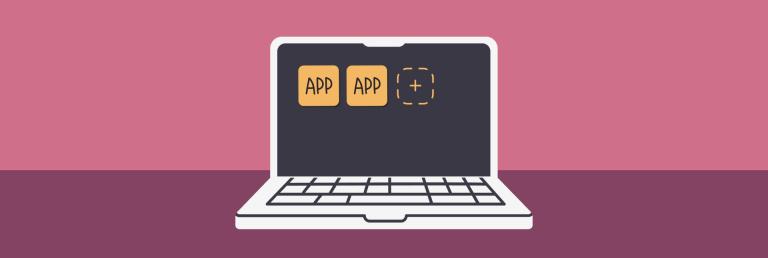 Mac에서 앱을 다운로드하는 방법 : MacOS에서 소프트웨어를 다운로드하고 설치하는 다양한 방법Mar 08, 2025 pm 12:02 PM
Mac에서 앱을 다운로드하는 방법 : MacOS에서 소프트웨어를 다운로드하고 설치하는 다양한 방법Mar 08, 2025 pm 12:02 PM이 안내서는 일반적인 사용자 문제를 해결하고 Mac 앱 다운로드를 단순화합니다. App Store의 용이성과 보안을 강조하여 선별 된 앱을 제공하는 구독 서비스 인 SetApp과 같은 대체 옵션과 대조됩니다. 기사는 비교됩니다
 Mac, iOS 및 웹의 상위 9 개 AI 작문 보조원Mar 23, 2025 am 10:44 AM
Mac, iOS 및 웹의 상위 9 개 AI 작문 보조원Mar 23, 2025 am 10:44 AMAI 기반 작문 보조원 시장은 2030 년까지 약 65 억 달러에 이르는 빠르게 성장할 것으로 예상됩니다. AI 작문 보조원이 여기에 있기 때문에 업계 최고의 도구에 대해 배우는 것이 중요합니다. 이 기사에서는 w


핫 AI 도구

Undresser.AI Undress
사실적인 누드 사진을 만들기 위한 AI 기반 앱

AI Clothes Remover
사진에서 옷을 제거하는 온라인 AI 도구입니다.

Undress AI Tool
무료로 이미지를 벗다

Clothoff.io
AI 옷 제거제

AI Hentai Generator
AI Hentai를 무료로 생성하십시오.

인기 기사

뜨거운 도구

Atom Editor Mac 버전 다운로드
가장 인기 있는 오픈 소스 편집기

메모장++7.3.1
사용하기 쉬운 무료 코드 편집기

Eclipse용 SAP NetWeaver 서버 어댑터
Eclipse를 SAP NetWeaver 애플리케이션 서버와 통합합니다.

VSCode Windows 64비트 다운로드
Microsoft에서 출시한 강력한 무료 IDE 편집기

안전한 시험 브라우저
안전한 시험 브라우저는 온라인 시험을 안전하게 치르기 위한 보안 브라우저 환경입니다. 이 소프트웨어는 모든 컴퓨터를 안전한 워크스테이션으로 바꿔줍니다. 이는 모든 유틸리티에 대한 액세스를 제어하고 학생들이 승인되지 않은 리소스를 사용하는 것을 방지합니다.






